Prüfung anlegen und abschließen
Über Prüfungen erfolgt eine Zustandserfassung von Bauwerken und Bauwerksabschnitten. In ZIS Ing-Bau umfassen Prüfungen die Bereiche Prüfungsinformationen (z.B. Prüfungsart, Prüfer, Prüfbeginn und -Ende…), Temperatur und Feuchte zum Zeitpunkt der Prüfung, den regulären Prüfzyklus, Prüfungstexte, Checklisten, Schäden (inkl. Bilder), Empfehlungen und Anlagen.
ZIS Ing-Bau bietet Ihnen zur Planung Ihrer Prüfungen das Festlegen eines regulären Prüfzyklus, der sich sowohl an den Empfehlungen der VDI 6200 und der DIN 1076 orientiert. Wenn Sie eine neue Prüfung anlegen, haben Sie die Möglichkeit eine Prüfung mit oder ohne regulären Prüfzyklus anzulegen. Lesen Sie hierzu auch den Artikel Regulärer Prüfzyklus.
Sie können in ZIS Ing-Bau an zwei Stellen eine neue Prüfung starten:
1. In der Maske Bauwerk bzw. Bauwerksabschnitt
2. Im Reiter Planung auf der Startseite
1) Neue Prüfung anlegen - Maske Bauwerk/Bauwerksabschnitt
- Klicken Sie in der Karteikarte Zustand des Bauwerks bzw. Bauwerksabschnitt den Button
 .
. - Das Fenster Neue Prüfung anlegen öffnet sich. Sie haben hier die Möglichkeit einen regulären Prüfzyklus für das Bauwerk/Bauwerkabschnitt anzulegen.
- Wählen Sie die Schadensfolgeklasse (falls Sie noch keine beim Anlegen der Ebene definiert haben) und die Prüfungsart.
- Mit einem Klick auf
 wird die ausgewählte Prüfung mit regulärem Prüfzyklus angelegt.
wird die ausgewählte Prüfung mit regulärem Prüfzyklus angelegt. - Zum Anlegen einer neuen Prüfung ohne Prüfzyklus klicken Sie auf
 .
. - Bitte beachten Sie, dass beim Anlegen einer neuen Prüfung die Statusdetails aktiver Schäden (bestätigt, nicht geprüft) zurückgesetzt werden.
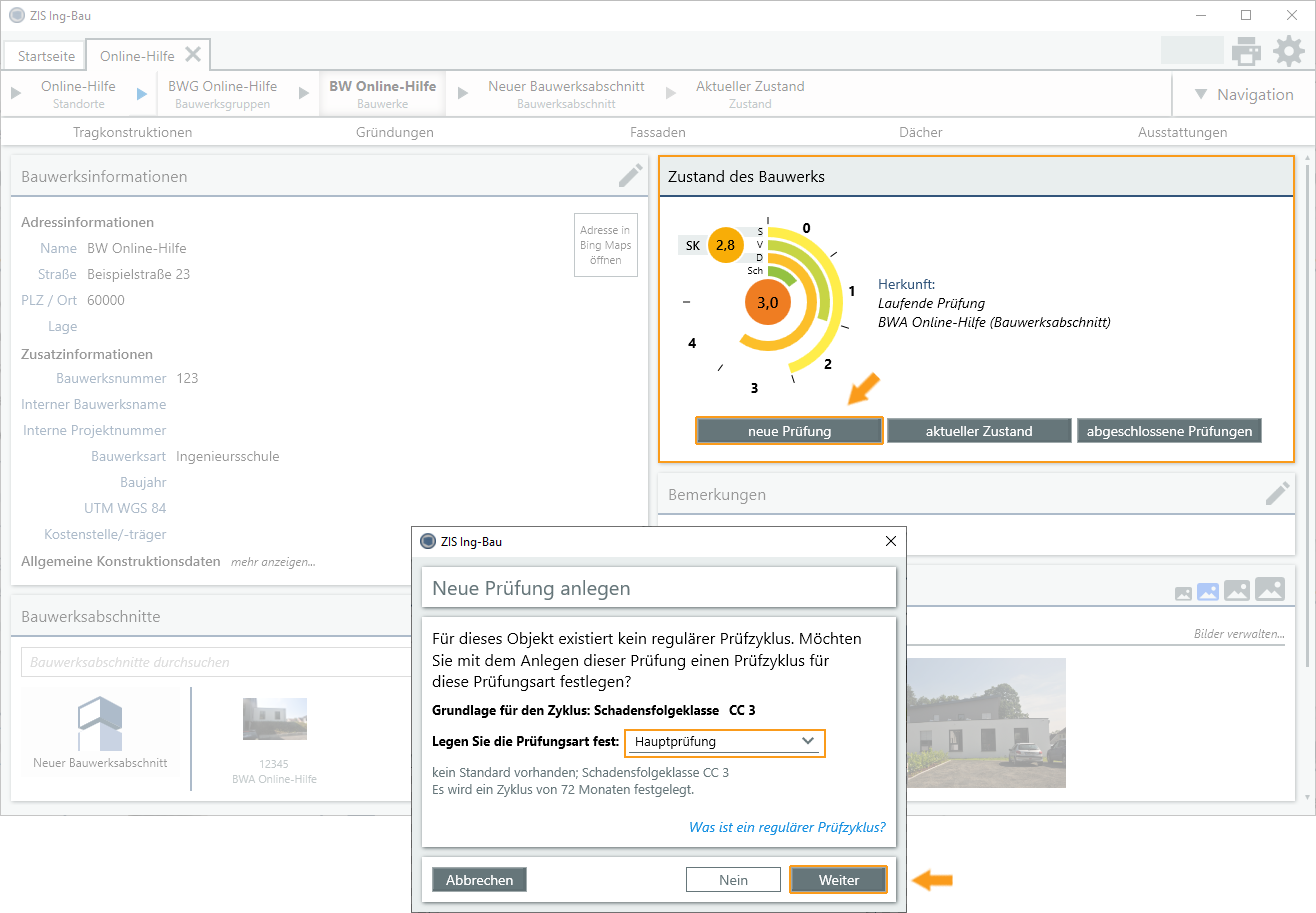
Prüfungsinformationen eingeben
- Sie gelangen über beide Wege zur Karteikarte Prüfungsinformationen.
- Geben Sie dort die Prüfungsdaten ein.
- Das Textfeld „Bezeichnung“ und das Schlüsselfeld „Prüfungsart“ (ist bereits ausgefüllt wenn Sie nach 1) vorgegangen sind) sind Pflichtfelder und müssen zum Anlegen einer Prüfung ausgefüllt werden. Bitte beachten Sie, dass Einträge, die als Kategorien gekennzeichnet sind, nicht als Schlüssel ausgewählt werden können.
- Alle anderen Textfelder sind optional.
- In Zahlenfelder (Prüfjahr, Temperatur, Luftfeuchte, Bauteilfeuchte) können die Zahlenwerte auch über die Pfeilbuttons
 angeben werden.
angeben werden.
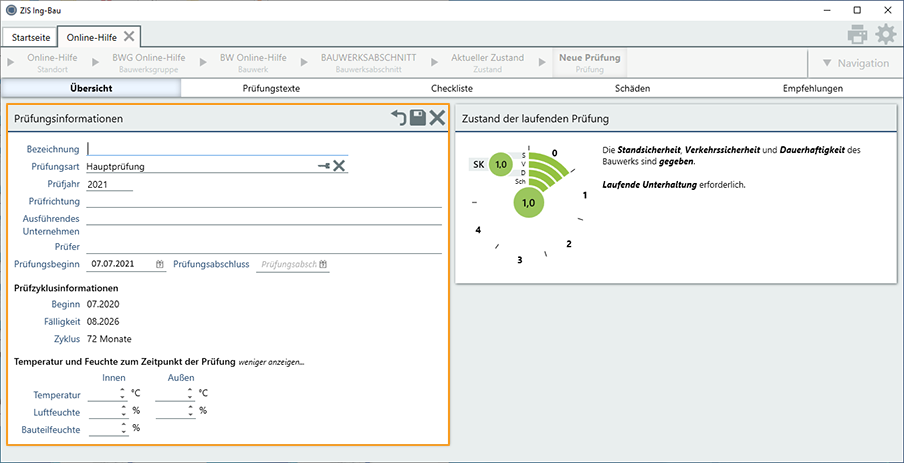
Wenn Sie mit Ihren Eingaben zufrieden sind, klicken Sie auf Speichern ![]() , um Ihre gemachten Eingaben rückgängig zu machen, klicken Sie auf Änderungen verwerfen
, um Ihre gemachten Eingaben rückgängig zu machen, klicken Sie auf Änderungen verwerfen ![]() . Mit einem Klick auf Abbrechen
. Mit einem Klick auf Abbrechen ![]() schließen Sie die Bearbeitung ohne zu speichern.
schließen Sie die Bearbeitung ohne zu speichern.
Laufende Prüfung abschließen - Maske Bauwerk/Bauwerksabschnitt
- Aktivieren Sie mit einem Klick auf
 den Bearbeitungsmodus der Karteikarte Prüfungsinformationen.
den Bearbeitungsmodus der Karteikarte Prüfungsinformationen. - Um die laufende Prüfung abzuschließen, klicken Sie auf
 .
. - Bestätigen Sie die folgende Abfrage mit Ja.
Hinweis! Nach Prüfungsabschluss sind keine Eingaben und Änderungen mehr möglich sind.

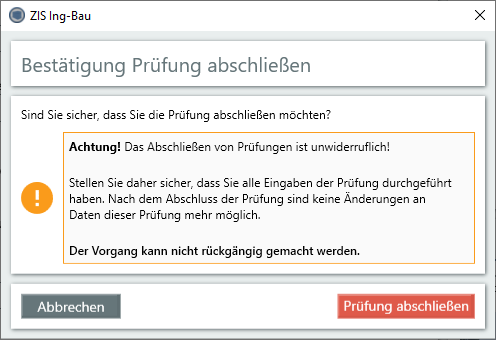
Laufende Prüfung löschen
- Aktivieren Sie mit einem Klick auf
 den Bearbeitungsmodus der Karteikarte Prüfungsinformationen.
den Bearbeitungsmodus der Karteikarte Prüfungsinformationen. - Um die laufende Prüfung zu löschen klicken Sie auf
 .
. - Bestätigen Sie die folgende Abfrage mit Ja.
Achtung! Beim Löschen einer Prüfung werden alle gemachten Einträge in den Bereichen Checklisteneinträge, Schäden und Empfehlungen verworfen und auf den Stand des aktuellen Zustands zurückgesetzt. Prüfungstexte sowie Bilder / Zeichnungen / Dokumente, die der Prüfung hinzugefügt wurden, werden unwiderruflich gelöscht.
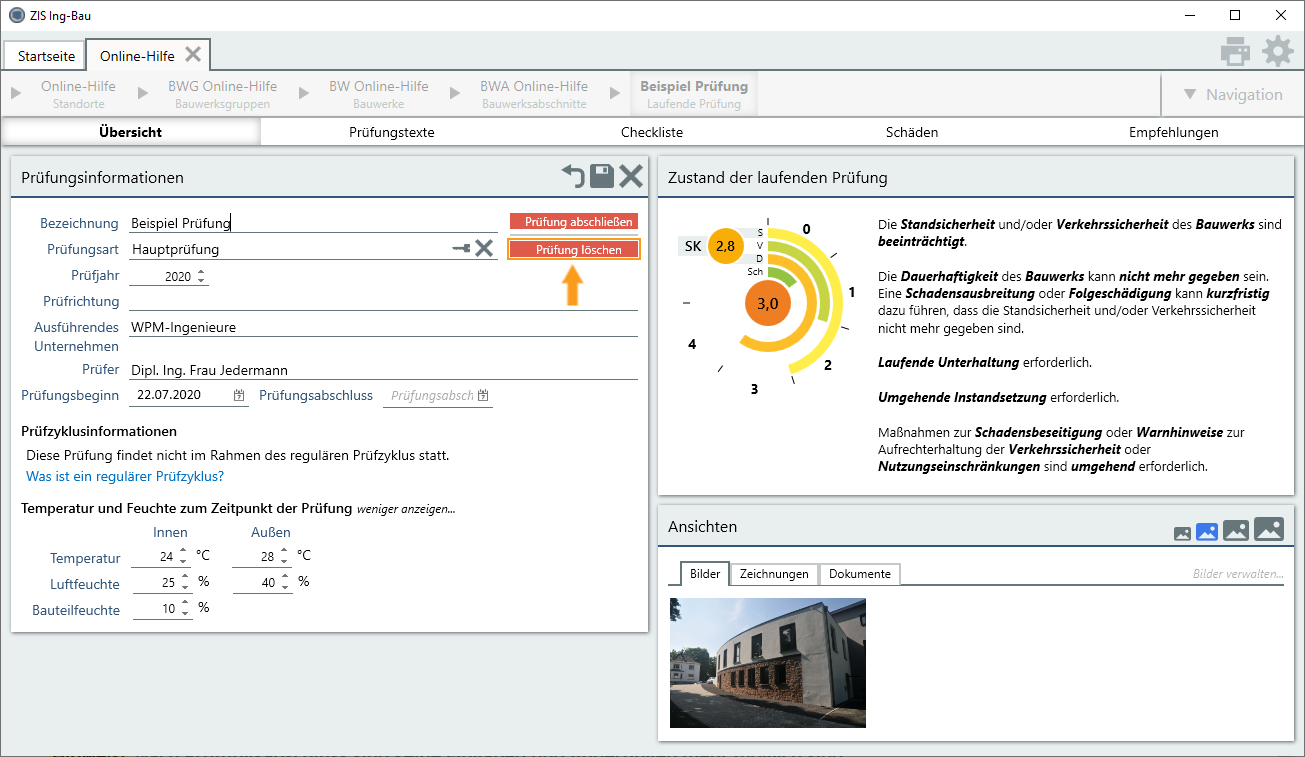
2) Neue Prüfung anlegen - Reiter Planung
- Navigieren Sie zur Startseite und klicken dort den Reiter Planung sowie die Jahresansicht Prüfungen.
- Prüfungen mit einem regulären Prüfzykus, die sich in Verzug befinden, werden Ihnen in der Spalte "zu prüfen" angezeigt.
- Um eine Prüfung aus der Jahresansicht heraus zu starten, ziehen Sie die Prüfung einfach per Drag&Drop von der zu prüfen-Spalte in die laufend-Spalte oder klicken Sie mit der rechten Maustaste auf den gewünschten Eintrag und wählen im erweiterten Menü "Prüfung beginnen".

Prüfungsinformationen eingeben
- Es öffnet sich im Anschluss das Fenster Prüfungsinformationen.
- Geben Sie dort die Prüfungsdaten ein.
- Das Schlüsselfeld „Prüfungsart“ und das Datumsfeld „Prüfungsbeginn" sind Pflichtfelder und müssen zum Anlegen einer Prüfung ausgefüllt werden.
- Bitte beachten Sie, dass Einträge, die als Kategorien gekennzeichnet sind, nicht als Schlüssel ausgewählt werden können.
- Alle anderen Textfelder sind optional.
- In Zahlenfelder (Prüfjahr, Temperatur, Luftfeuchte, Bauteilfeuchte) können die Zahlenwerte auch über die Pfeilbuttons
 angeben werden.
angeben werden.
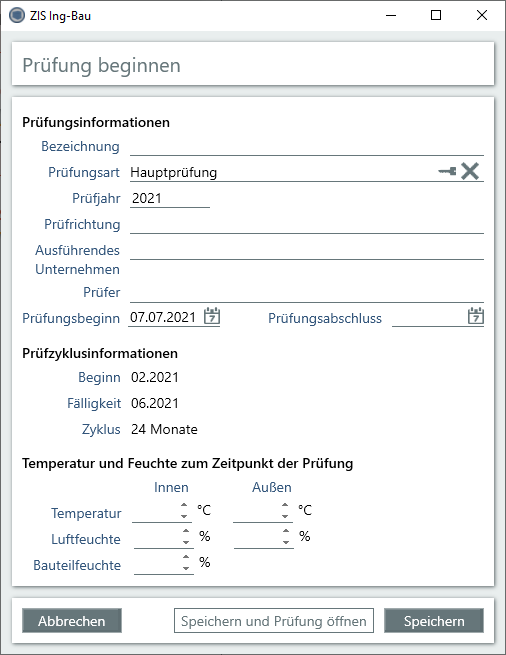
Laufende Prüfung abschließen - Reiter Planung
- Navigieren Sie zur Startseite und klicken dort den Reiter Planung sowie die Jahresansicht Prüfungen.
- Laufende Prüfungen mit einem regulären Prüfzykus, werden Ihnen in der Spalte "laufend" angezeigt.
- Um eine Prüfung aus der Jahresansicht heraus abzuschließen, ziehen Sie die Prüfung einfach per Drag&Drop von der laufend-Spalte in die abgeschlossen-Spalte oder klicken Sie mit der rechten Maustaste auf den gewünschten Eintrag und wählen im erweiterten Menü "Prüfung abschließen".
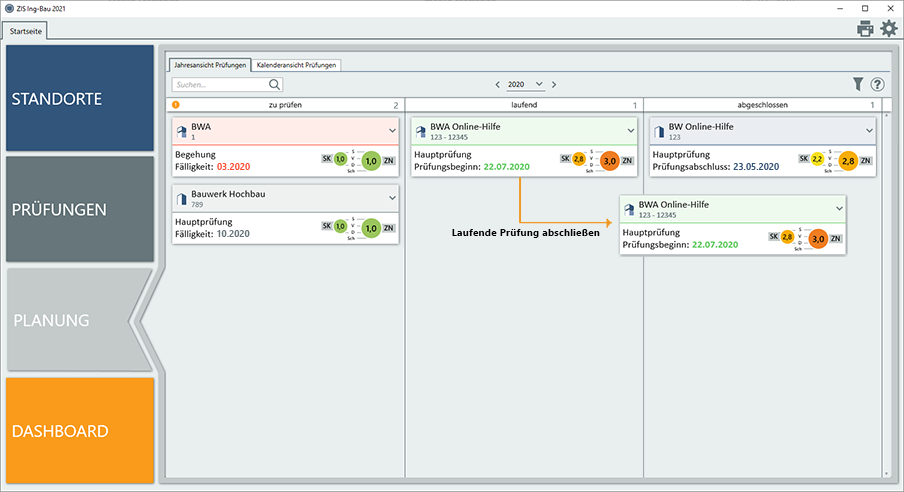
Verwandte Artikel: Maske Aktueller Zustand | Maske Prüfungen | Erfassen des aktuellen Zustands |Zustandsnotenberechnung in ZIS Ing-Bau
Verfügbar ab ZIS Ing-Bau Version: 19.11.08.0